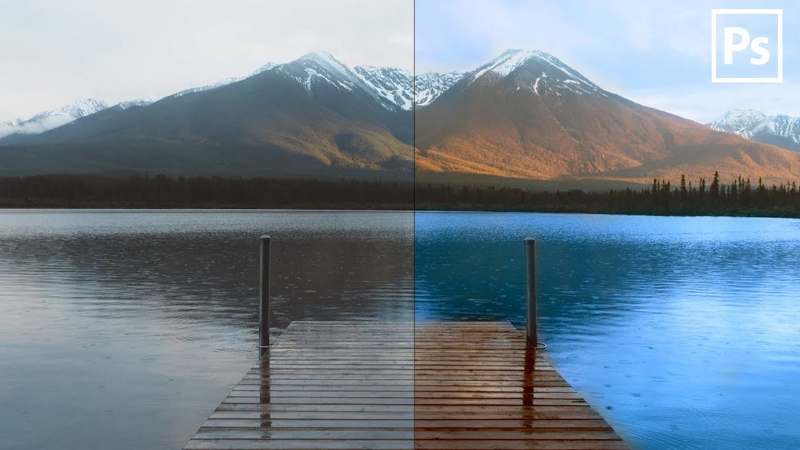Как увеличить качество фото: 10 инструментов
в 6 программах
На компьютере, в онлайн-сервисах и мобильном приложении
Скачайте программу бесплатно!
Автоматическое улучшение качества фото
Стационарный софт всегда будет доминировать над онлайн-сервисами и мобильными приложениями. Он более функционален и удобен в применении, особенно если планируется длительная работа над фото. Многих пугает перспектива столкнуться с непонятными инструментами, но мы расскажем, как добиться хороших результатов даже в такой сложной программе, как Photoshop.
Как улучшить качество фото в Фотошопе
Работа в этом редакторе не так сложна, как кажется. Тем более что сейчас многие сайты предлагают скачать Фотошоп бесплатно. Рассмотрим несколько снимков с различными дефектами и способы борьбы с изъянами.
Усиление резкости
Порой изображение выглядит немного размытым, лишенным четкости. Эту проблему легко решить с помощью фильтра «Умная резкость». Посмотрите на скриншоте его местоположение.
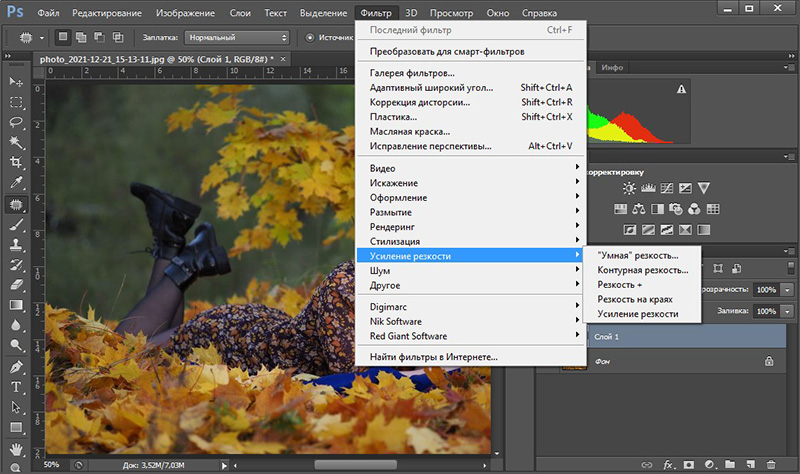
В открывшемся окне опытным путем подберите параметры эффекта и радиуса. Разрыв между ползунками не должен быть слишком большим, иначе полезут различные артефакты вроде шума.
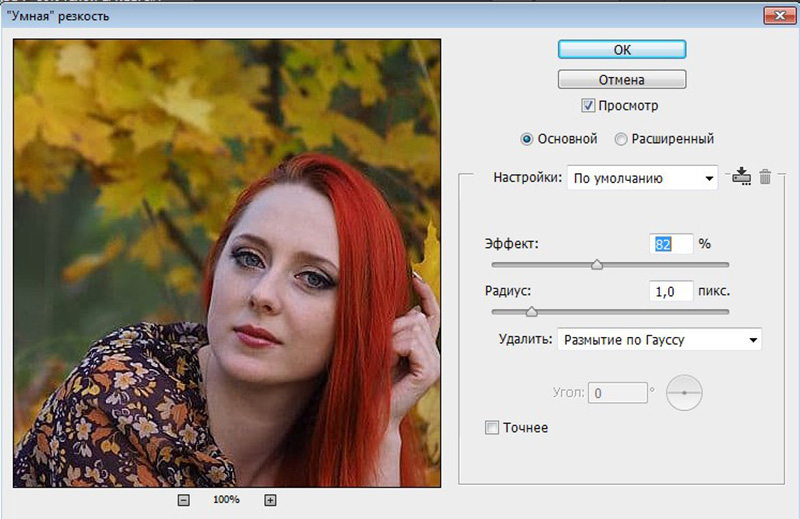
Данный фильтр усиливает четкость по всему изображению в отличие от «Контурной резкости», влияющей только на границы объекта. Улучшение качества картинки происходит автоматически.
Кривые
Этот замечательный инструмент поможет решить сразу несколько задач: усилить четкость, контраст и повлиять на освещение фотографии. Сделайте дубликат слоя (Ctrl+J) и пройдите по пути «Слой» – «Новый корректирующий слой» – «Кривые». Теперь придайте кривой S-образную форму.
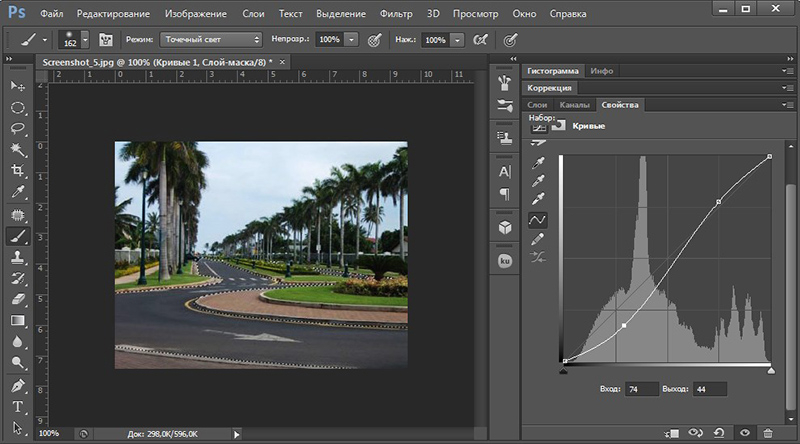
Приподнимая линию кверху, вы тем самым влияете на светлые участки, делая их еще светлее. Опуская линию в нижнем углу, вы усиливаете тени. Если поставить контрольную точку в середине линии и оттянуть ее вниз, затронутся средние тона. Все фото затемнится, цвета усилят насыщенность. А поднятие кривой, наоборот, сделает снимок светлым, но блеклым. Сравните результат до/после:
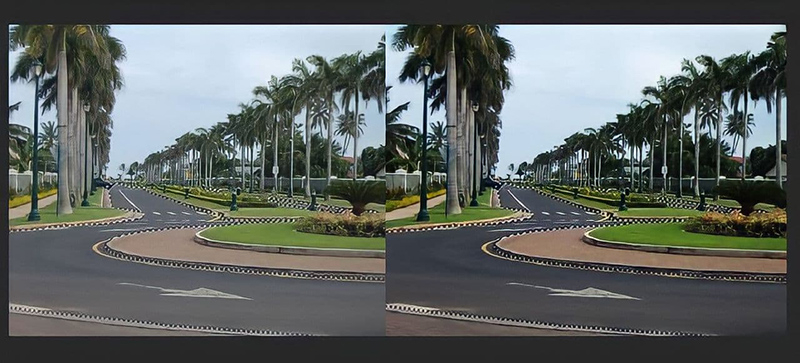
Кадрирование
Рассмотрим, как улучшить качество изображения в Фотошопе при помощи обрезки. Этот способ необходим, когда в кадре много пустого пространства, лишний мусор или объекты, расположенные по краям.
Откройте подходящий снимок в фоторедакторе и активируйте инструмент «Кадрирование». Скорректируйте границы обрезки и сохраните результат. Не забывайте о правиле третей, чтобы не испортить композицию.
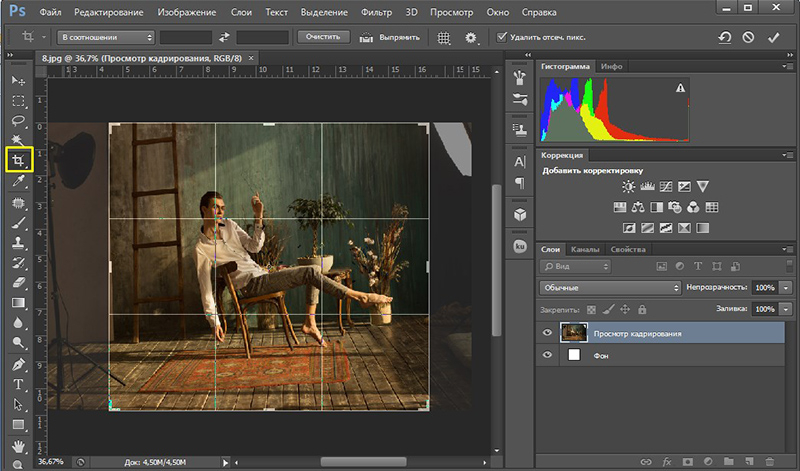
Черно-белое
Если снимок слишком плохой, то можно из фото сделать рисунок или превратить его в стильное черно-белое изображение. Для этого дублируйте фон. Далее создайте новый корректирующий слой «Цветовой тон/насыщенность» и поменяйте режим смешивания с «Нормального» на «Цветность».
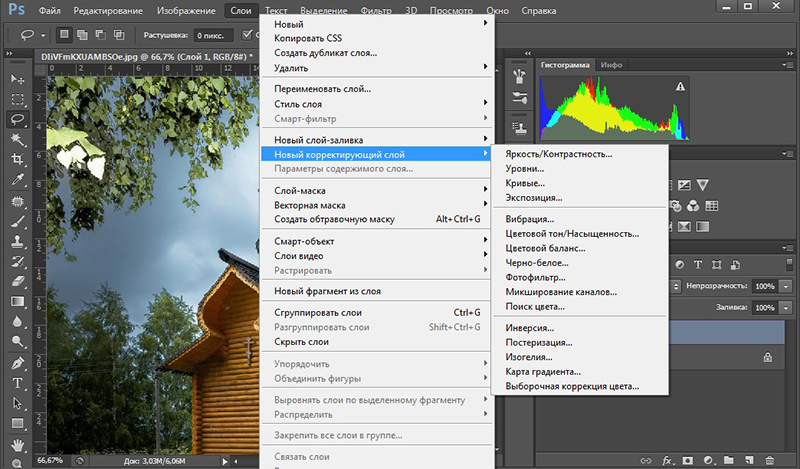
Снова создайте такой же корректирующий слой, но на этот раз ползунок, отвечающий за насыщенность, сдвиньте максимально влево. Так наш снимок полностью обесцветится.
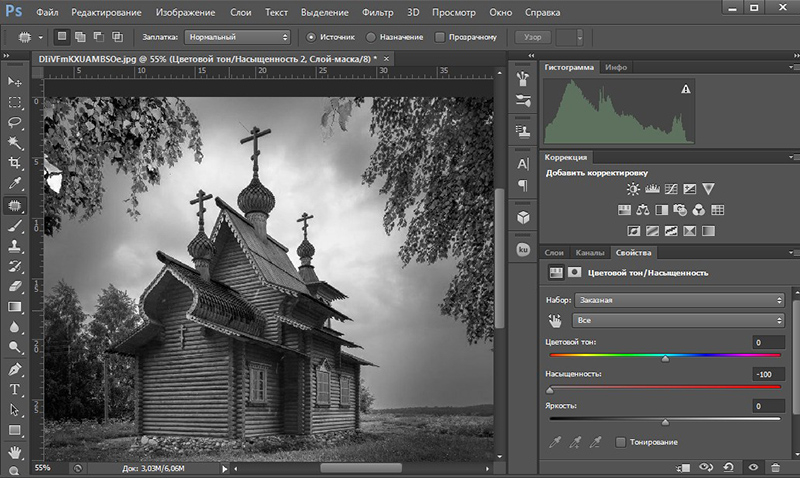
Теперь вернитесь к первому корректирующему слою и двойным кликом на нем вызовите меню настроек. Задайте нужные значения для параметра «Цветовой тон». Ориентируйтесь на изменения, происходящие с картинкой. Она должна стать контрастнее, отчетливее.
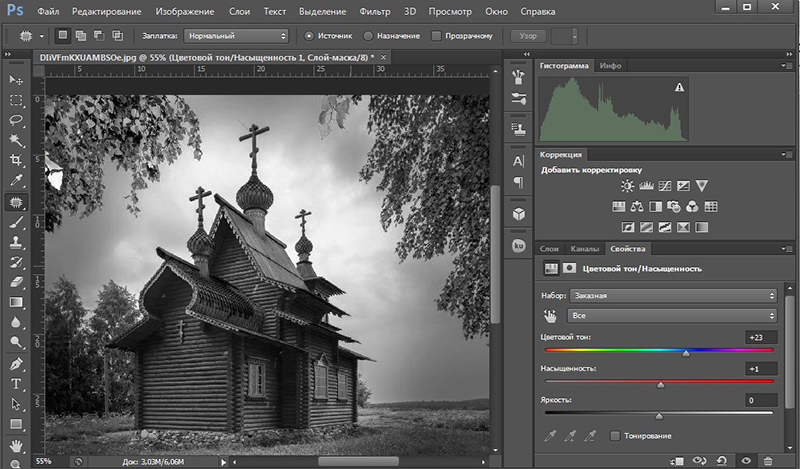
Для усиления эффекта вновь дублируйте все тот же первый корректирующий слой и поменяйте ему режим смешивания с «Цветности» на «Перекрытие». Затем понизьте непрозрачность. Картинка стала еще более контрастной, приобрела мрачное настроение, словно вот-вот разразится гроза. Ни одна деталь не потеряна, что придает глубину изображению.
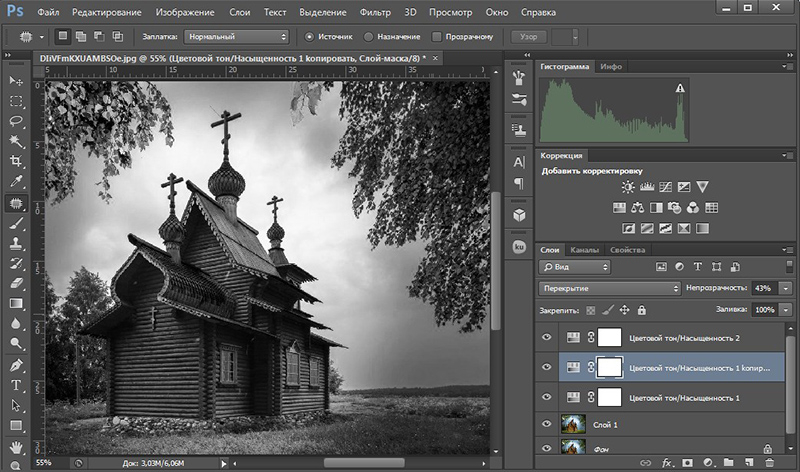
Быстро обработать изображение можно также при помощи смарт-фильтров (Neural Filtres), но они появились только в последнем обновлении, рассчитанном на Виндовс 10 и процессор 64 bit. Если ваш ПК не отвечает системным требованиям, то лучше поискать версии Фотошопа для Windows 7.
Также предлагаем посмотреть видео, в котором рассматривается еще один метод быстрого улучшения снимка:
Повышение качества фото в ФотоМАСТЕРе
Программа обладает функциями искусственного интеллекта, которые полностью автоматизируют обработку снимка. Повышение качества фото происходит практически без вашего участия.
Ретушь портрета
Для начала работы нужно, конечно, скачать ФотоМАСТЕР. Во вкладке «Ретушь» вы найдете стили, которые в один клик мыши разгладят и осветлят кожу, уберут жирный блеск, сделают глаза выразительными, а губы яркими.
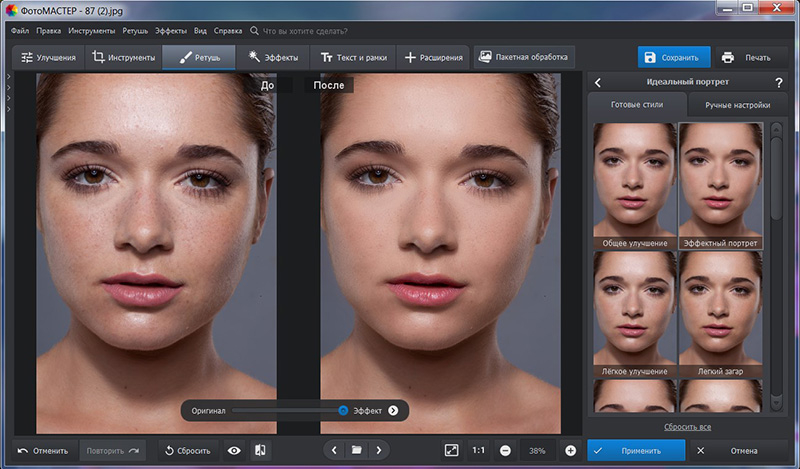
Фильтр «Пластика лица» подкорректирует черты: сузит слишком широкие скулы, уменьшит нос, увеличит глаза и губы, «нарисует» улыбку, приподнимет брови и т.п. Фоторедактор самостоятельно распознает все части лица на снимке, поэтому вам не нужно ничего выделять. Просто двигайте ползунки.
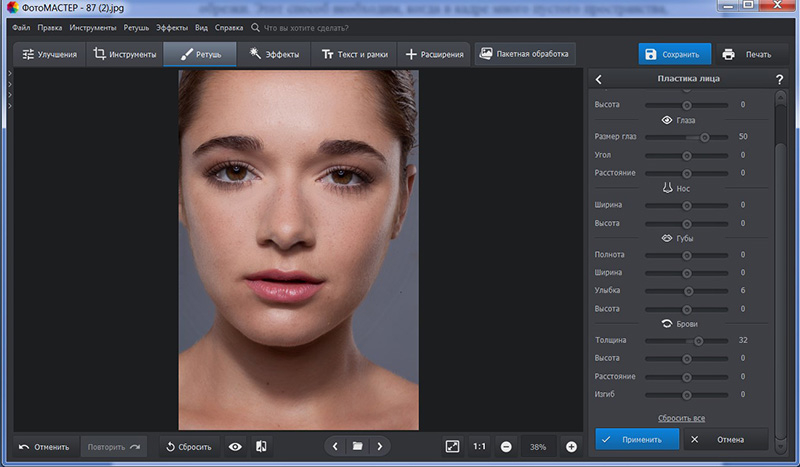
Общие улучшения
Во вкладке «Улучшения» вы можете повысить четкость фото, его контраст, насыщенность, цветовой баланс и экспозицию. Для того чтобы сделать телплее или, наоборот, увести изображение в холод, задействуйте ползунок на шкале «Температура». Теперь повысьте четкость и сделайте снимок более контрастным.
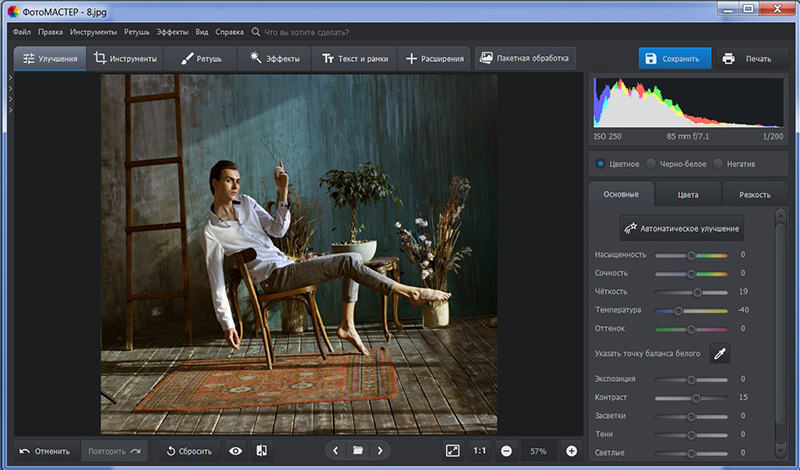
Расставьте световые акценты при помощи виньетки. Ее можно найти во вкладке «Инструменты». Края снимка можно затемнить или наоборот — осветлить, выбирайте на ваш вкус. Чтобы границы рамки не выглядели слишком резкими, повысьте параметр растушевки.
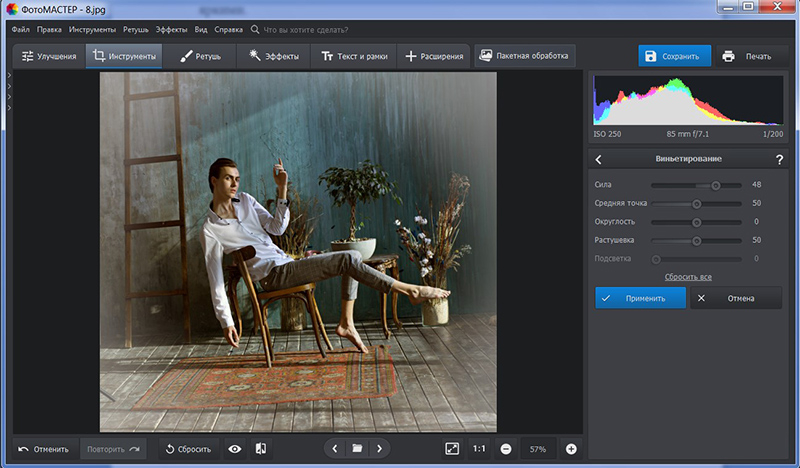
Практически идентичного результата можно достичь при помощи опции «Автоматическое улучшение».
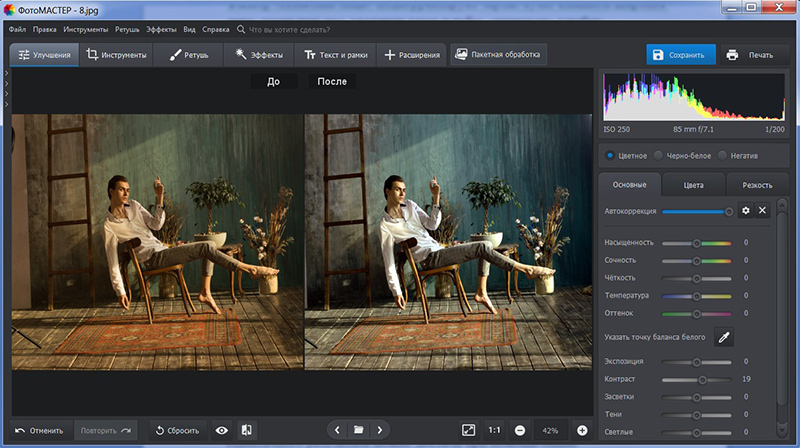
Эффекты
А теперь давайте посмотрим, как улучшить фото с плохим качеством при помощи встроенной коллекции эффектов. Они расположены в одноименной вкладке. Здесь можно применить стильное тонирование, эффект HDR, винтажный, световые и матовые эффекты, мягкий расфокус, превратить фото в любительский довоенный снимок или обработать в основных тонах любимого фильма.
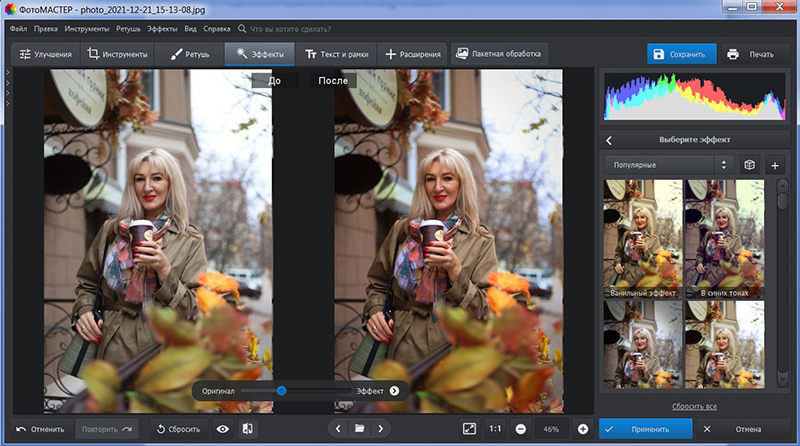
Замена фона
Снимок можно значительно улучшить, если заменить скучный фон на более интересный. Задача выполняется всего в три шага. Активируйте опцию «Замена фона» во вкладке «Инструменты». Зеленой кистью проведите по объекту, который хотите оставить. Красной заштрихуйте задний план. Не обязательно создавать точное выделение, программа сама определит области, которые нужно вырезать, а какие оставить.
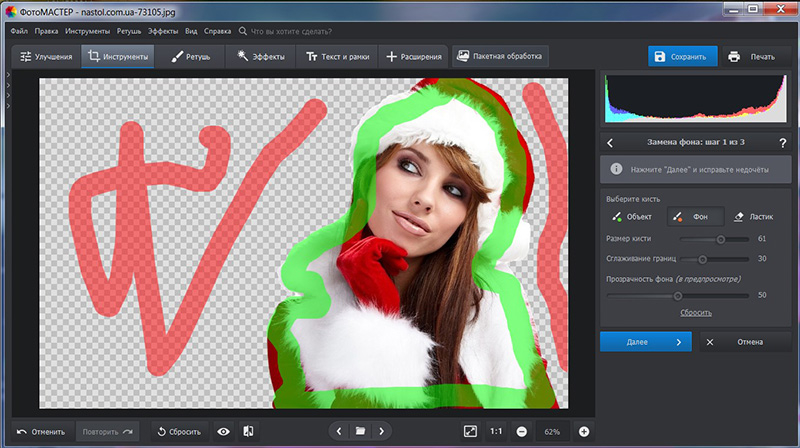
Следующий шаг – корректировка границ. Мелкие недочеты можно убрать вручную. Масштабируйте снимок, настройте размер кисти и увеличьте параметр растушевки. Так края кисти станут мягче, что смягчит контуры объекта. Таким образом он не будет выглядеть так, словно его вырезали ножницами и приклеили к бумаге.
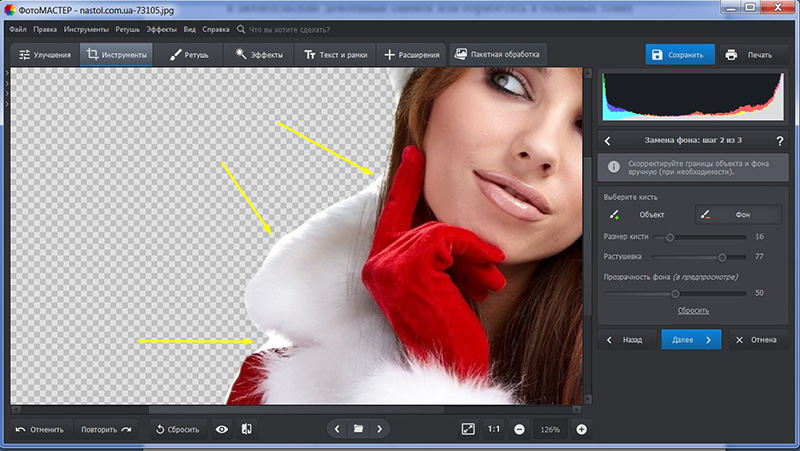
Третий этап – выбор задника. Вы можете взять фон из интегрированной библиотеки или загрузить свой собственный. Останется лишь определиться с местоположением модели на холсте. Обязательно воспользуйтесь опцией «Адаптация цветов к фону». Функция поможет гармонизировать цвета модели и фонового изображения.

Какие еще доступны функции для улучшения изображения:





Как улучшить качество изображения онлайн
Если вы не хотите заморачиваться с установкой и изучением программ, на помощь придут веб-ресурсы. Мы подскажем, как улучшить качество фото онлайн бесплатно автоматически.
Как увеличить качество картинки в Letꞌs Enhance
Letꞌs Enhance – сайт, который использует нейросеть для повышения детализации фото. В результате разрешение снимка увеличивается в четыре раза, удаляются артефакты и достраиваются недостающие детали и текстуры. Также автоматически регулируются цвет и тон.
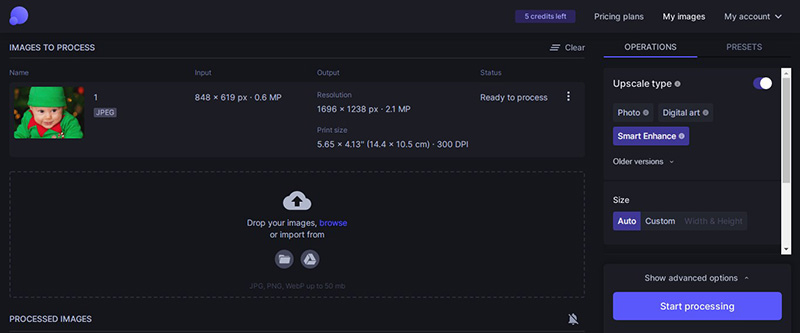
Для работы с online-приложением нужно создать учетную запись, после чего вы сможете бесплатно редактировать пять изображений в сутки.

Улучшение качества фотографий в Improve Photo
Improve Photo – еще один бесплатный ресурс, ориентированный на быструю ретушь портретов. Он скроет различные дефекты кожи: прыщи, родинки, морщины, веснушки. В итоге постобработки сервис предложит вам два варианта: с менее выраженным эффектом фильтра и более сильным. В первом случае некоторые недостатки будут все еще различимы, зато сохранится фактура кожи. Второй размылит кожу настолько, что поползут даже черты лица. Так что для ресурса лучше выбирать картинки в высоком разрешении. Можно предварительно изменить размер изображения в Фотошопе или в уже рассмотренном нами сервисе Letꞌs Enhance.

Кроме ретуши сайт предлагает небольшую коллекцию эффектов, которые помогут “омультяшить” фото, создать анимацию, наложить тематический текст.
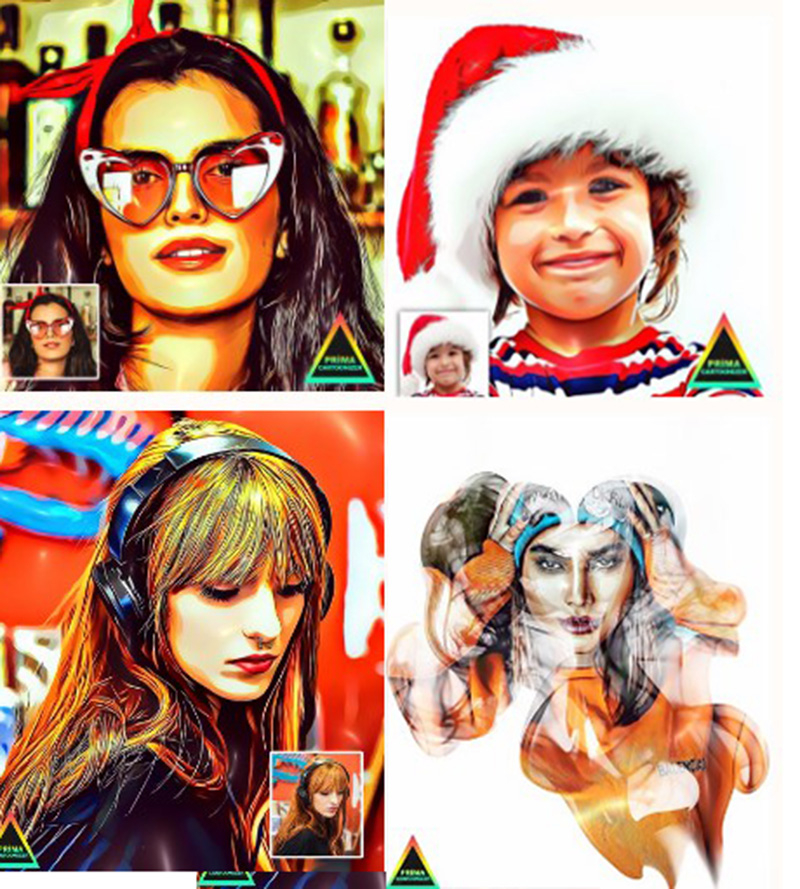
Как повысить качество картинки в IMG Larger
IMG Larger – быстрый и простой способ масштабировать маленькие снимки за счет повышения резкости и устранения артефактов, возникающих при компрессии. Сервер работает только с двумя форматами: JPG или PNG. Максимальный размер загружаемых файлов: 5MB, разрешение: 1200×1200 px.
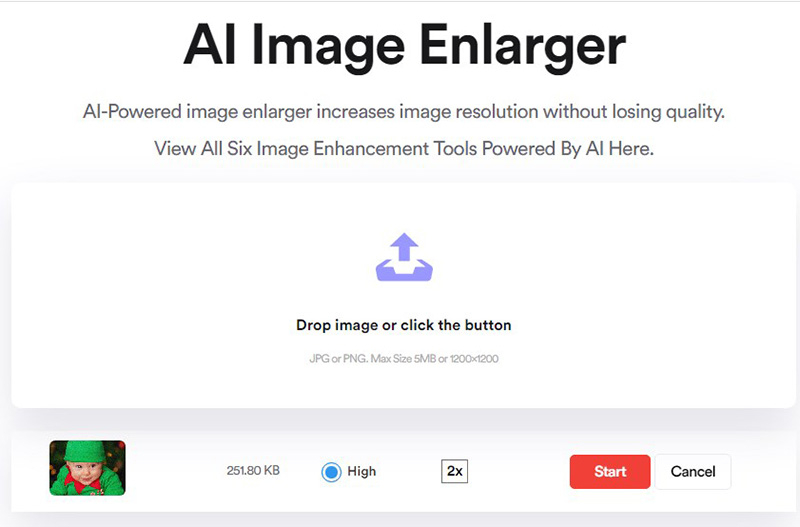
Результат по сравнению с Letꞌs Enhance на порядок хуже:

Вы узнали, как улучшить качество картинки онлайн, теперь посмотрим, как это сделать на смартфоне.
Приложение для улучшения качества фото PicsArt
Мобильные телефоны прочно вошли в нашу жизнь, заменяя множество вещей: фотоаппарат, калькулятор, часы, секундомер, мр3-плеер, настольные игры…. Также они уверенно потеснили стационарные программы, крепко заняв нишу на рынке фотообрабатывающего софта.
PicsArt – это популярное приложение на Андроид и Айфон, позволяющее владельцу решить множество задач. Здесь можно обрабатывать фото, создавать фантастические коллажи, монтировать видео, рисовать, работать с текстом, стикерами и рамками. Давайте посмотрим, как повысить качество фото с помощью PicsArt.
Загрузите нужный файл и пройдите в раздел «Инструменты». В подразделе «Настройки» представлены все основные функции по улучшению общего вида снимка. Здесь можно усилить четкость, контраст, яркость, настроить цвет, свет, температуру и тон изображения. Присутствует также автоматический режим, который внесет все эти изменения в один клик.
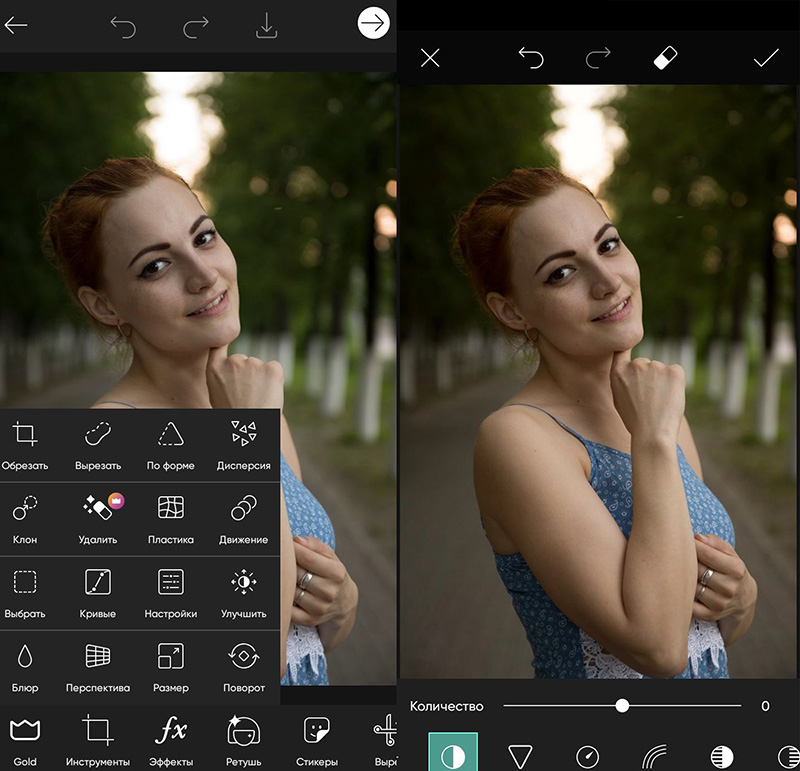
В этой же вкладке можно разблюрить снимок по краям, произвести обрезку, изменить размер, удалить лишнее из кадра, провести пластику лица и фигуры, а также применить интересные эффекты движения и дисторсии.
Увеличение качества фото возможно при применении фильтров. Модный эффект скетча, оригинальная мозаика, обработка в стиле поп-арт, ретро или модерн придут на смену простым базовым пресетам. Творческие эффекты не только улучшат фото, но и придадут ему художественную ценность. Фильтры можно комбинировать и настраивать по своему вкусу.
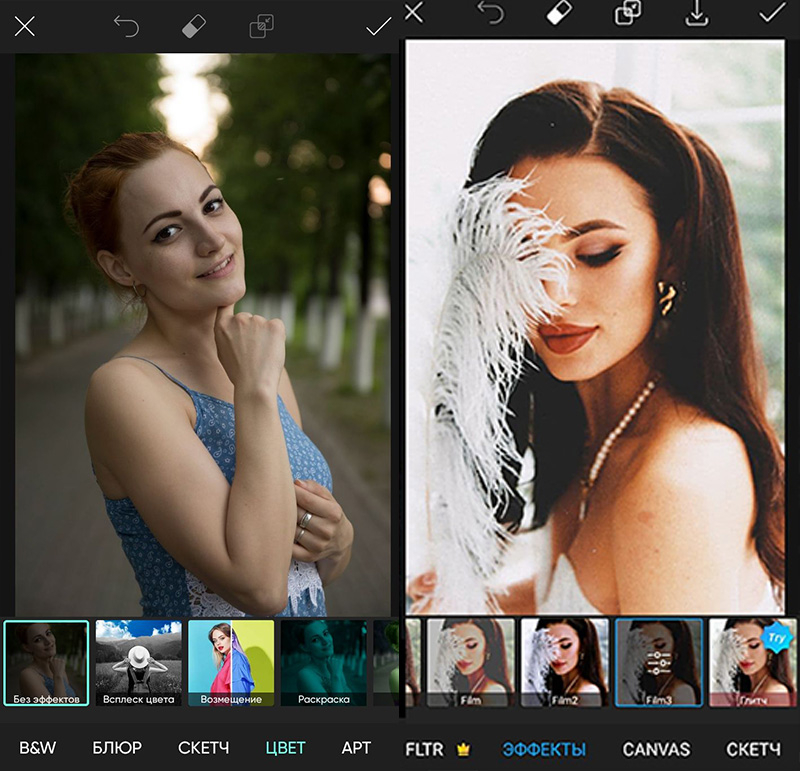
Панель инструментов во вкладке «Ретушь» представлена опциями, необходимыми, чтобы разгладить кожу, изменить ее тон, перекрасить волосы. Это можно сделать вручную или доверить работу машинному мозгу.
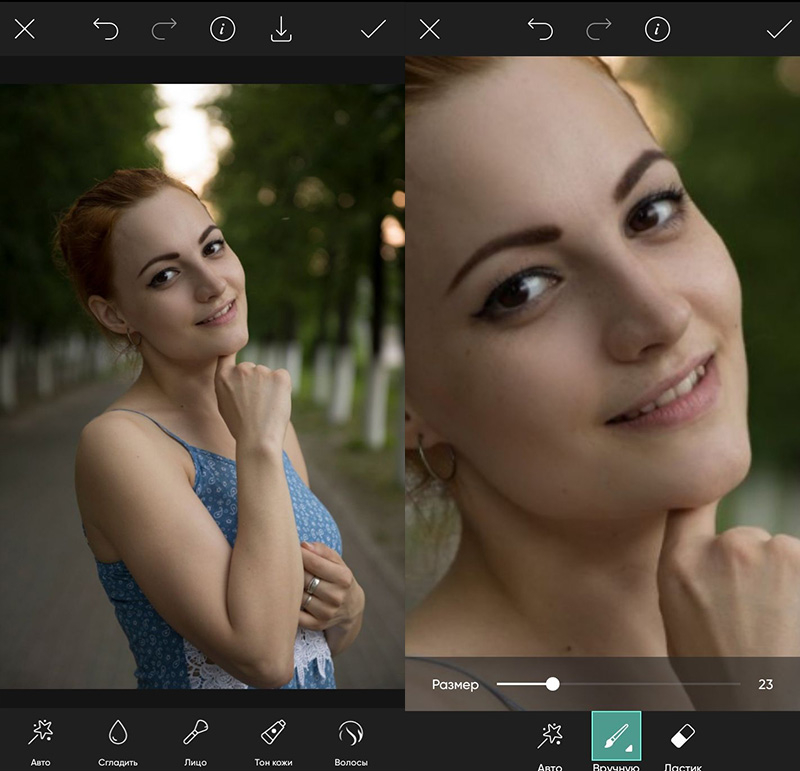
Заключение
Теперь вы знаете, как увеличить качество фото разными способами. Основные инструменты, необходимые для достижения цели, это – контраст, резкость, экспозиция, насыщенность, цветовой баланс, температура, кадрирование и эффекты. Вспомогательные – пластика и ретушь. Используя комплексную обработку, вы сможете существенно повлиять на общий вид картинки.
Самые популярные вопросы
Какие существуют программы для улучшения качества фото?
Какие мобильные приложения, которые улучшают качество фото, используют блогеры?
Как сделать качество фото лучше?